 Backend-Entwicklung
Backend-Entwicklung
 Python-Tutorial
Python-Tutorial
 Tutorial zur Installation des Numpy-Bibliotheksmoduls in Pycharm
Tutorial zur Installation des Numpy-Bibliotheksmoduls in Pycharm
Tutorial zur Installation des Numpy-Bibliotheksmoduls in Pycharm
Die Schritte zum Installieren der NumPy-Bibliothek in PyCharm umfassen: Öffnen Sie die PyCharm-IDE. Gehen Sie zu Einstellungen > Projektinterpreter. Klicken Sie auf die Schaltfläche „+“. Suchen Sie nach „numpy“. Wählen Sie „NumPy“ und klicken Sie auf „Paket installieren“. Warten Sie, bis PyCharm NumPy aus dem PyPI-Repository heruntergeladen und installiert hat. Suchen Sie NumPy in der Liste der installierten Pakete und importieren Sie es mit „import numpy as np“ in Ihren Python-Code.

So installieren Sie die NumPy-Bibliothek in PyCharm
NumPy ist eine Python-Bibliothek für wissenschaftliches Rechnen. Um es in PyCharm zu installieren, befolgen Sie diese Schritte:
Schritt 1: Öffnen Sie PyCharm
Starten Sie die integrierte Entwicklungsumgebung (IDE) von PyCharm.
Schritt 2: Gehen Sie zu Datei > Einstellungen
oder verwenden Sie die Tastenkombination Strg + Alt + S (Windows/Linux) oder Befehl + , (Mac).
Schritt 3: Suchen Sie nach „Project Interpreter“
Suchen Sie im linken Navigationsbereich des Einstellungsfensters nach „Project Interpreter“ und wählen Sie ihn aus.
Schritt 4: Klicken Sie auf die Schaltfläche „+“
Klicken Sie oben in der Liste „Installierte Pakete“ auf die Schaltfläche „+“ mit dem grünen Plus-Symbol.
Schritt 5: Suchen Sie nach „numpy“
Geben Sie „numpy“ in die Suchleiste ein.
Schritt 6: Wählen Sie „NumPy“
Wählen Sie in den Suchergebnissen „NumPy“ aus und klicken Sie auf „Paket installieren“.
Schritt 7: Warten Sie auf die Installation
PyCharm lädt die NumPy-Bibliothek aus dem PyPI-Repository herunter und installiert sie.
Schritt 8: Installation überprüfen
Nach Abschluss der Installation finden Sie NumPy in der Liste „Installierte Pakete“.
Schritt 9: NumPy importieren
Um NumPy zu importieren, fügen Sie die folgende Zeile zu Ihrem Python-Code hinzu:
import numpy as np
Das obige ist der detaillierte Inhalt vonTutorial zur Installation des Numpy-Bibliotheksmoduls in Pycharm. Für weitere Informationen folgen Sie bitte anderen verwandten Artikeln auf der PHP chinesischen Website!

Heiße KI -Werkzeuge

Undresser.AI Undress
KI-gestützte App zum Erstellen realistischer Aktfotos

AI Clothes Remover
Online-KI-Tool zum Entfernen von Kleidung aus Fotos.

Undress AI Tool
Ausziehbilder kostenlos

Clothoff.io
KI-Kleiderentferner

AI Hentai Generator
Erstellen Sie kostenlos Ai Hentai.

Heißer Artikel

Heiße Werkzeuge

Notepad++7.3.1
Einfach zu bedienender und kostenloser Code-Editor

SublimeText3 chinesische Version
Chinesische Version, sehr einfach zu bedienen

Senden Sie Studio 13.0.1
Leistungsstarke integrierte PHP-Entwicklungsumgebung

Dreamweaver CS6
Visuelle Webentwicklungstools

SublimeText3 Mac-Version
Codebearbeitungssoftware auf Gottesniveau (SublimeText3)

Heiße Themen
 Ist Debian Strings wert, die es wert ist, benutzt zu werden
Apr 02, 2025 am 08:24 AM
Ist Debian Strings wert, die es wert ist, benutzt zu werden
Apr 02, 2025 am 08:24 AM
In Bezug auf die Auswahl des Debian -Systems untersucht dieser Artikel die Vorteile des Debian -Systems und hilft Ihnen, festzustellen, ob er für Ihre Bedürfnisse geeignet ist. Das Bild zeigt die fehlenden Suchergebnisse zu DebianStrings, die uns dazu veranlasst, das Debian -System aus einer breiteren Perspektive zu betrachten. Debian Community & Stability: Debian ist bekannt für seine große und aktive Open -Source -Community, was bedeutet, dass Sie problemlos auf eine große Menge an Dokumentation, Tutorials und Community -Unterstützung zugreifen können, um schnell Probleme zu lösen, denen Sie begegnen. Die Stabilität des Systems ist auch ein Highlight von Debian, insbesondere in der Serverumgebung, die viel stabiler ist als andere Verteilungen. Debian gegen Ubuntu: Im Vergleich zu Ubuntu, Debian
 Wie ist Debian Hadoop -Kompatibilität?
Apr 02, 2025 am 08:42 AM
Wie ist Debian Hadoop -Kompatibilität?
Apr 02, 2025 am 08:42 AM
Debianlinux ist bekannt für seine Stabilität und Sicherheit und wird in Server-, Entwicklungs- und Desktop -Umgebungen häufig verwendet. Während es derzeit einen Mangel an offiziellen Anweisungen zur direkten Kompatibilität mit Debian und Hadoop gibt, wird dieser Artikel Sie dazu veranlassen, Hadoop in Ihrem Debian -System bereitzustellen. Debian -Systemanforderungen: Bevor Sie mit der Hadoop -Konfiguration beginnen, stellen Sie bitte sicher, dass Ihr Debian -System die Mindestanforderungen von Hadoop erfüllt, einschließlich der Installation der erforderlichen Java -Laufzeitumgebung (JRE) und Hadoop -Pakete. Schritte zur Bereitstellung von Hadoop -Bereitstellungen: Download und Unzip Hadoop: Laden Sie die Hadoop -Version von der offiziellen Apachehadoop -Website herunter und lösen Sie sie
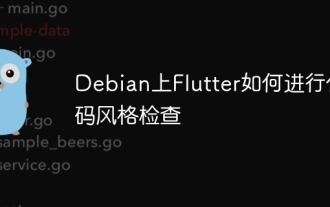 So überprüfen Sie den Code -Stil auf Flutter auf Debian
Apr 02, 2025 am 08:18 AM
So überprüfen Sie den Code -Stil auf Flutter auf Debian
Apr 02, 2025 am 08:18 AM
In diesem Artikel wird beschrieben, wie Flutter auf dem Debian -System zur Überprüfung des Dart -Code -Stils verwendet wird, um die Konsistenz und Lesbarkeit des Codes zu gewährleisten. Stellen Sie zunächst sicher, dass Flutter installiert ist. Wenn Sie nicht installiert sind, finden Sie im offiziellen Dokument: https://flutter.dev/docs/get-started/install/linux zur Installation. Öffnen Sie als nächstes das Terminal und verwenden Sie den Befehl cd, um das Stammverzeichnis Ihres Flattern -Projekts einzugeben. Verwenden Sie den Befehl: Das Flutteranalyse -Terminal zeigt die Prüfungsergebnisse an, einschließlich der Datei, der Zeilennummer und der Beschreibung, in der sich das Problem befindet. Einige Probleme können automatisch mithilfe des folgenden Befehls behoben werden: Flut
 Ist Debian Strings kompatibel mit mehreren Browsern
Apr 02, 2025 am 08:30 AM
Ist Debian Strings kompatibel mit mehreren Browsern
Apr 02, 2025 am 08:30 AM
"DebianStrings" ist kein Standardbegriff und seine spezifische Bedeutung ist noch unklar. Dieser Artikel kann seine Browserkompatibilität nicht direkt kommentieren. Wenn sich jedoch "DebianStrings" auf eine Webanwendung bezieht, die auf einem Debian -System ausgeführt wird, hängt seine Browserkompatibilität von der technischen Architektur der Anwendung selbst ab. Die meisten modernen Webanwendungen sind für die Kompatibilität des Cross-Browsers verpflichtet. Dies beruht auf den folgenden Webstandards und der Verwendung gut kompatibler Front-End-Technologien (wie HTML, CSS, JavaScript) und Back-End-Technologien (wie PHP, Python, Node.js usw.). Um sicherzustellen, dass die Anwendung mit mehreren Browsern kompatibel ist, müssen Entwickler häufig Kreuzbrowser-Tests durchführen und die Reaktionsfähigkeit verwenden
 Wie sicher ist Golang -Protokolle in Debian
Apr 02, 2025 am 08:27 AM
Wie sicher ist Golang -Protokolle in Debian
Apr 02, 2025 am 08:27 AM
Als sichere und zuverlässige Programmiersprache hat Golang viele Funktionen und Bibliotheken von Drittanbietern integriert, um Entwicklern beim Aufbau sicherer Anwendungen zu unterstützen. Wenn Golang -Programme auf Linux -Verteilungen wie Debian ausgeführt werden, hängt die Protokollsicherheit hauptsächlich von den folgenden Schlüsselfaktoren ab: 1. Effizientes und sicheres Protokoll -gleichzeitiger Verarbeitung Golang bietet mehrere Mechanismen, um eine gleichzeitige Schreiben von Protokolls zu verarbeiten, um Datenwettbewerb zu vermeiden: Kanal: Verwenden Sie Kanäle, um die Protokollinformationen zwischen mehreren Goroutinen zu übertragen, und verhindern Sie die gleichzeitigen Schreibkonflikte effektiv. Mutex: Stellen Sie sicher, dass gleichzeitig nur eine Goroutine in das Protokoll geschrieben wird, die Leistung jedoch geringfügig verringern kann. Lock-freie Warteschlange (lock-Freeq)
 Wie implementieren Sie Vorgänge auf Linux iptables verknüpfte Listen in Golang?
Apr 02, 2025 am 10:18 AM
Wie implementieren Sie Vorgänge auf Linux iptables verknüpfte Listen in Golang?
Apr 02, 2025 am 10:18 AM
Verwenden Sie Golang, um Linux zu implementieren ...
 Benötigt die XML -Änderung eine Programmierung?
Apr 02, 2025 pm 06:51 PM
Benötigt die XML -Änderung eine Programmierung?
Apr 02, 2025 pm 06:51 PM
Das Ändern des XML -Inhalts erfordert die Programmierung, da die Zielknoten genau aufgefasst werden müssen, um hinzuzufügen, zu löschen, zu ändern und zu überprüfen. Die Programmiersprache verfügt über entsprechende Bibliotheken, um XML zu verarbeiten, und bietet APIs zur Durchführung sicherer, effizienter und steuerbarer Vorgänge wie Betriebsdatenbanken.
 Wie definiere ich einen Enum -Typ in Protobuf- und Associate -String -Konstanten?
Apr 02, 2025 pm 03:36 PM
Wie definiere ich einen Enum -Typ in Protobuf- und Associate -String -Konstanten?
Apr 02, 2025 pm 03:36 PM
Probleme bei der Definition von String Constant -Aufzählung in Protobuf Bei der Verwendung von Protobuf stellen Sie häufig Situationen auf, in denen Sie den Enum -Typ mit String -Konstanten verknüpfen müssen ...





